Nastavení datové schránky
Obsah:
- První přihlášení = aktivace datové schránky
- 1. Nastavení Odesílatele/Příjemce agendy Datové schránky v dialozích Naše firma a Kontakt
- 2. Nastavení agendy Datové schránky v dialogu Možnosti Vario
- 3. Nastavení přístupu k datové schránce pro knihu agendy Datové schránky
- 4. Změna hesla datové schránky
- 5. Nastavení složky záznamů agendy Datové schránky
- Navazující a související dokumenty
 Pro hledání informací na stránce použijte
Pro hledání informací na stránce použijte  nebo stránku pro hledání.
nebo stránku pro hledání.
První přihlášení = aktivace datové schránky
Poté, co obdržíte od ministerstva přihlašovací údaje, máte 15 dnů na aktivaci datové schránky. Datovou schránku aktivujete na adrese www.mojedatovaschranka.cz  prvním přihlášením do systému (platí pro fyzické, podnikající fyzické a právnické osoby, které nemají datovou schránku zřízenou ze zákona). Teprve potom otestujte dostupnost datové schránky pomocí funkce Nastavení datové schránky v agendě Datové schránky.
prvním přihlášením do systému (platí pro fyzické, podnikající fyzické a právnické osoby, které nemají datovou schránku zřízenou ze zákona). Teprve potom otestujte dostupnost datové schránky pomocí funkce Nastavení datové schránky v agendě Datové schránky.
1. Nastavení Odesílatele/Příjemce agendy Datové schránky v dialozích Naše firma a Kontakt
- Před otestováním dostupnosti datové schránky: V případě, že odesílatelem datových zpráv bude vaše firma, ID datové schránky vaší firmy nastavte v dialogu Naše firma na kartě Ostatní. Z nabídky pole Zobrazit vyberte Kontaktní údaje a vyplňte vazbu:
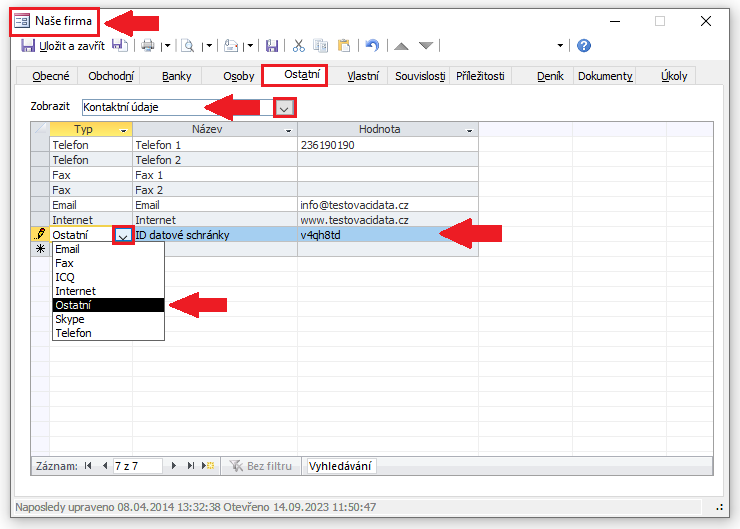
- Před otestováním dostupnosti datové schránky: V případě, že odesílatel je kontakt vybraný ze seznamu agendy Adresář, ID schránky (v sekci Odesílatel, pole Schránka) se s daným kontaktem propojí přes kontaktní údaje uložené v detailu záznamu kontaktu v agendě Adresář, kde na kartě Ostatní, Zobrazit: Kontaktní údaje musíte vyplnit vazbu:
- Před otestováním dostupnosti datové schránky: V případě, že příjemce je kontakt vybraný z adresáře agendy Adresář, ID schránky (v sekci Příjemce, pole Schránka) se s daným kontaktem propojí přes kontaktní údaje uložené v detailu záznamu kontaktu v agendě Adresář, kde na kartě Ostatní, Zobrazit: Kontaktní údaje musíte vyplnit vazbu jako v předchozím případě.
→ Viz také Vložení odesílatele a příjemce.
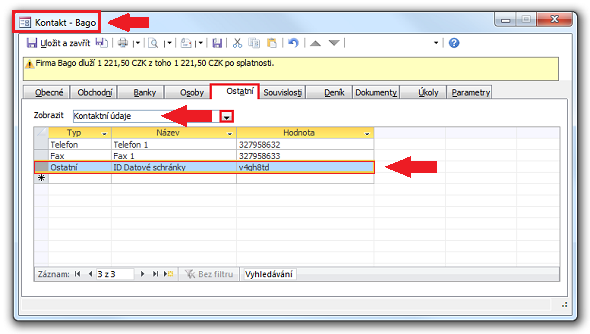
2. Nastavení agendy Datové schránky v dialogu Možnosti Vario
Složka záznamů  (obr. 1) umožňuje definovat nebo vybrat vzor cesty (výchozí složku pro dokumenty), do které budou ukládány stažené přílohy. Ve vzoru cesty ke složce lze využít i klíčové slovo <firma>
(obr. 1) umožňuje definovat nebo vybrat vzor cesty (výchozí složku pro dokumenty), do které budou ukládány stažené přílohy. Ve vzoru cesty ke složce lze využít i klíčové slovo <firma>
Jestliže v definici složky dokumentů pracujete s klíčovým slovem <firma>, zaškrtnutí funkce  Vyžadovat přiřazení firmy k datové schránce (obr. 1) při stažení a odeslání zpráv vynutí, aby u přijatých zpráv byla vyplněna firma odesílatele a u odeslaných zpráv firma příjemce.
Vyžadovat přiřazení firmy k datové schránce (obr. 1) při stažení a odeslání zpráv vynutí, aby u přijatých zpráv byla vyplněna firma odesílatele a u odeslaných zpráv firma příjemce.
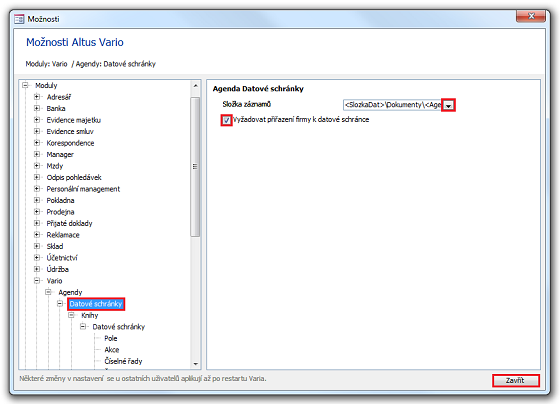
Obrázek 1: Možnosti Vario pro agendu Datové schránky.
3. Nastavení přístupu k datové schránce pro knihu agendy Datové schránky
- Dialog nastavení přístupu k datové schránce spustíte z menu Nástroje agendy(Agenda)/Nastavení datové schránky...
- V okně Nastavení (obr. 2) vyplňte přihlašovací jméno a heslo. (Délka hesla ve Variu je omezena na 20 znaků.)
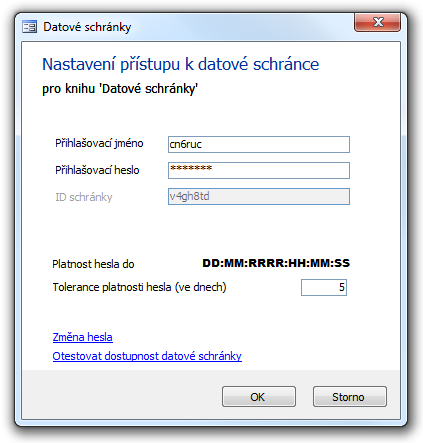
Obrázek 2: Dialog nastavení a název knihy, pro kterou nastavujete přístup k datové schránce. Název knihy „Datové schránky” v obrázku se může lišit od názvu vaší knihy.
- Pokud nastavíte ve službách datových schránek (www.mojedatovaschranka.cz
 ) neomezenou platnost hesla pro vaši datovou schránku, pak v dialogu Nastavení přístupu k datové schránce (obr. 2a), v poli Platnost hesla do bude zobrazen text „neomezeno”. Zároveň bude skryto pole Tolerance platnosti hesla (ve dnech) a funkce Změna hesla.
) neomezenou platnost hesla pro vaši datovou schránku, pak v dialogu Nastavení přístupu k datové schránce (obr. 2a), v poli Platnost hesla do bude zobrazen text „neomezeno”. Zároveň bude skryto pole Tolerance platnosti hesla (ve dnech) a funkce Změna hesla.
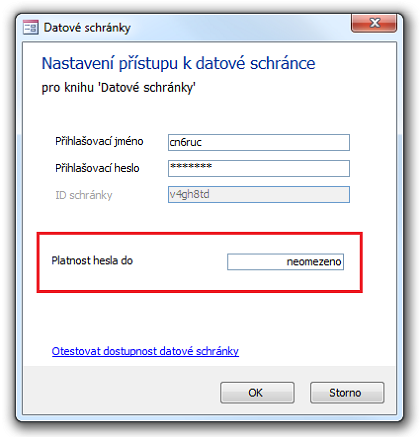
Obrázek 2a: Dialog Nastavení přístupu k datové schránce.
- Klepnutím na prvek Otestovat dostupnost datové schránky (obr. 2) se zobrazí detail datové schránky (obr. 3).
- Zároveň s otevřením detailu datové schránky se vyplní ID schránky. Schránka s tímto ID se automaticky použije u odeslaných zpráv jako odesílatel.
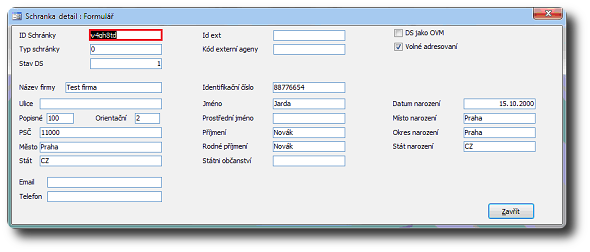
Obrázek 3: Dialog detailu datové schránky. Po vytvoření nové firmy je tato firma automaticky spárována s touto datovou schránkou.
4. Změna hesla datové schránky
- V okně Nastavení přístupu (obr. 2) máte možnost změnit heslo datové schránky přímo z Varia (obr. 4) – délka hesla ve Variu je omezena na 20 znaků. V okně nastavení je také zobrazena informace, dokdy bude heslo platné (ve formátu den-měsíc-rok-hodina-minuta-sekunda).
- Platnost hesla je 90 dní. Poté heslo vyprší a nelze ho změnit přes služby datových schránek a tím pádem ani přes Vario. V takovém případě je potřeba se přihlásit do internetové aplikace datových schránek (www.mojedatovaschranka.cz
 ) a změnit heslo tam.
) a změnit heslo tam. - K hlídání platnosti hesla slouží funkce nastavení tolerance platnosti hesla ve dnech (obr. 2). Pokud se datové schránky používají v době, kdy do vypršení platnosti hesla zbývá méně dní, než je nastaveno v toleranci, zobrazí se výzva ke změně hesla a je nutné heslo změnit (obr. 4). Posílání a přijímání datových zpráv je zablokováno. Tím lze zajistit včasnou změnu hesla z rozhraní agendy Varia.
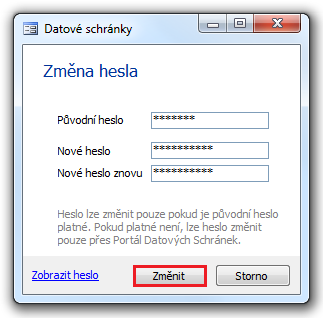
Obrázek 4: Dialog Změna hesla.
- Při změně hesla se vygeneruje úkol do agendy Úkoly, kde je v poli Splnit úkol do zapsán datum platnosti hesla. V poli Připomenutí se doplní datum ponížený o uvedený počet dní „Tolerance hesla” z nastavení Datové schránky (Nástroje agendyAgenda/Nastavení datové schránky…). Díky této funkci máte přehled o platnosti hesla a nemusíte ji zjišťovat z datového rozhraní (www.mojedatovaschranka.cz
 ).
).
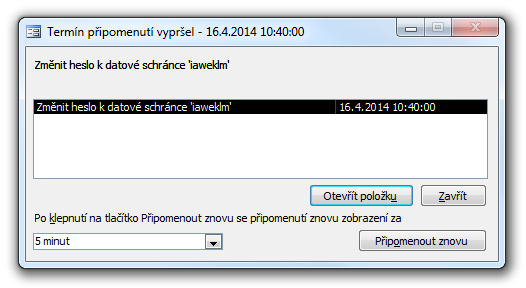
Obrázek 5: Dialog připomenutí úkolu ke změně hesla datové schránky.
Funkce změny hesla vyžaduje aktualizovanou podporu prostředí .Net, která je k dispozici na stránce stažení software pod položkou Rozšíření .Net. V případě, že vámi používaná verze „Rozšíření” není aktuální, budete na to upozorněni při použití popisované funkce.
5. Nastavení složky záznamů agendy Datové schránky
Pro každou agendu zvlášť lze nastavit Složka záznamů (výchozí složka pro dokumenty), do které budou ukládány stažené přílohy. V dialogu Možnosti Vario, v poli Složka záznamů, vyberete přednastavenou cestu nebo zapíšete vlastní cestu ke složce záznamů (viz také dokument Složka pro ukládání dokumentů/záznamů). Podrobnosti k nastavení naleznete v dokumentu Nastavení datové schránky.
Související dokumenty
